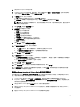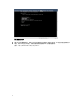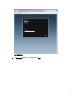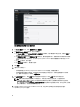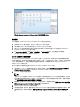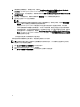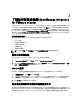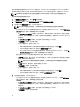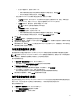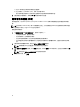Users Guide
图 4: OpenManage Integration for VMware vCenter 已成功添加到 vCenter
安装验证
以下步骤验证 OpenManage Integration for VMware vCenter 是否已成功安装:
1. 关闭任何 vSphere 客户端窗口,并打开一个新 vSphere Web 客户端。
2. 确认是否在 vSphere Web 客户端中显示了 OpenManage Integration 图标。
3. 通过从 vCenter 服务器向虚拟设备 IP 地址或主机名尝试 ping 命令来检查 vCenter 是否能与 OpenManage
Integration for VMware vCenter 进行通信。
4. 在 vSphere Web 客户端,单击 插件 → 受管插件。 在 插件管理器 窗口,验证是否已安装和启用
OpenManage Integration for VMware vCenter。
从 1.6/1.7 迁移到 2.0 的迁移路径
OpenManage Integration for VMware vCenter 版本 2.0 只是一个 OVF 发行版。没有可用于从旧版本更新到此版本
的 RPM 更新路径。可使用“备份和还原”路径从旧版本(1.6 或 1.7)迁移到 2.0 版。此外,只支持从 1.6 版迁移到
1.7 版。如果版本低于 1.6,则必须将设备升级到受支持的版本,然后再执行到 OpenManage Integration for
VMware vCenter 2.0 版的迁移。
执行以下操作以从旧版本迁移到 OpenManage Integration for VMware vCenter 2.0 版:
1. 对较旧版本(v1.6 / 1.7)的数据库进行备份。有关更多信息,请参阅 OpenManage Integration for VMWare
vCenter version 2.0 User’s Guide(OpenManage Integration for VMWare vCenter 2.0 版用户指南)。
2. 从 vCenter 关闭较旧设备的电源。
注:
不要从 vCenter 注销插件。如果从 vCenter 注销插件,将移除该插件在 vCenter 上注册的所有警报,并移除
对这些警报执行的所有自定义(如操作)。有关更多信息,以及如果在备份后注销了插件,请参阅本指南
中的 如何在备份后注销了旧插件的情况下进行恢复。
3. 部署新的 OpenManage Integration 2.0 版 OVF。有关更多信息,请参阅本指南中 使用 vSphere Web 客户端部
署 OpenManage Integration for VMware vCenter OVF 一节以部署 OVF。
4. 开启 OpenManage Integration 2.0 版设备电源。
5. 为设备设置网络、时区等。建议为新 OpenManage Integration 2.0 版设备配置与旧设备相同的 IP 地址。要设
置网络详细信息,请参阅本指南中 注册 OpenManage Integration for VMware vCenter 和导入许可证文件一
节。
11